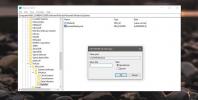Hoe het Hosts-bestand op Windows 10 te wijzigen
Een hosts-bestand is een systeembestand dat wordt gevonden op Windows, Linux en macOS. Op alle drie besturingssystemen dient het min of meer hetzelfde doel; domeinen toewijzen aan IP-adressen. Als je je Hosts-bestand nog nooit hebt aangeraakt, is de kans groot dat het gewoon een leeg TXT-bestand op je schijf is dat de vraag oproept, waar is het voor? Waarom moeten mensen het Hosts-bestand wijzigen? Wat gebeurt er als je iets toevoegt aan of verwijdert uit dit bestand?
Het Hosts-bestand is een overblijfsel uit de oude tijd van internet. Toen DNS nog niets was, vertaalden deze bestanden een domein in een IP. Strikt genomen zijn ze niet meer nodig, maar ze worden nog steeds bewaard, voornamelijk voor gebruik in netwerken. Waar mensen over het algemeen het Hosts-bestand nu voor gebruiken, is het blokkeren van bepaalde domeinen, hoewel een hostbestand kan worden gebruikt om een website om te leiden, apparaten op uw netwerk een naam te geven en meer. Het hostbestand doet in wezen wat DNS doet, d.w.z. u geeft het een domein en een IP-adres en wanneer u het domein in uw browser typt, weet het hostbestand naar welk IP u moet worden gestuurd.
Wijzig het Hosts-bestand
U kunt het hostbestand op Windows 7, 8 / 8.1 en 10 wijzigen met de volgende methode. Dezelfde regels zijn van toepassing. U heeft beheerdersrechten nodig om het hostbestand te wijzigen.
Locatie van hostbestand
Ga naar de volgende locatie en zoek naar een bestand met de naam ‘hosts’.
C: \ Windows \ System32 \ drivers \ etc \
Het is een eenvoudig tekstbestand, maar u zult de TXT-extensie aan het einde niet zien. Als u het bestand wilt openen, klikt u er met de rechtermuisknop op en selecteert u Kladblok als de app waarmee u het wilt openen.

Voordat u het hosts-bestand wijzigt, is het een goed idee om ergens een back-up van te maken. Het komt zelden voor dat een wijziging aan dit bestand iets ernstigs breekt. Het kan hoogstens problemen veroorzaken bij het openen van bepaalde websites. Hoe dan ook, het hebben van een back-up is de gemakkelijkste manier om eventuele problemen te verminderen. Als u het hosts-bestand vaak wijzigt, is het misschien een goed idee om van elke versie een back-up te maken.
Domein toevoegen
Om een domein aan het hostbestand toe te voegen, hebt u de domeinnaam en het IP-adres nodig.
Syntaxis:
IP-adres domeinnaam
Voorbeeld:
91.198.174.192 www.wikipedia.org
Zorg ervoor dat u geen http of https voor de domeinnaam plaatst. Voeg deze regel toe aan het hosts-bestand, sla de wijziging op en start uw browser opnieuw. U kunt een openbaar IP-adres gebruiken om een website toe te wijzen of u kunt een privé IP-adres gebruiken en een netwerksysteem of server toewijzen aan het netwerkadres.
Domein blokkeren
Om een domein te blokkeren, heb je alleen het domein nodig. Je zal het domein omleiden naar je eigen systeem. Open het hosts-bestand en zoek naar commentaar met localhost erin. Dit is jouw systeem.
Syntaxis:
Localhost Address Domain Name
Voorbeeld:
127.0.0.1 www.wikipedia.org
Sla de wijziging op en start uw browser opnieuw. Een proxy kan worden gebruikt om een door het hosts-bestand geblokkeerd domein te omzeilen.
Standaard Hosts-bestand Windows 10
Hieronder vindt u de inhoud van een ongewijzigd hosts-bestand op Windows 10;
# Copyright (c) 1993-2009 Microsoft Corp. # # Dit is een voorbeeld HOSTS-bestand dat wordt gebruikt door Microsoft TCP / IP voor Windows. # # Dit bestand bevat de toewijzingen van IP-adressen aan hostnamen. Elk. # invoer moet op een individuele regel worden gehouden. Het IP-adres moet. # worden in de eerste kolom geplaatst, gevolgd door de bijbehorende hostnaam. # Het IP-adres en de hostnaam moeten worden gescheiden door ten minste één. # ruimte. # # Bovendien kunnen opmerkingen (zoals deze) worden toegevoegd aan individuele personen. # regels of na de machinenaam aangegeven door een '#' symbool. # # Bijvoorbeeld: # # 102.54.94.97 rhino.acme.com # bronserver. # 38.25.63.10 x.acme.com # x client host # localhost naamresolutie wordt afgehandeld binnen DNS zelf. # 127.0.0.1 localhost. #:: 1 localhost

Hosts Bestandstools
Er zijn veel apps die het hosts-bestand wijzigen. Ze bieden in feite een GUI voor wat u kunt doen met alleen het Kladblok. Als je nerveus bent over het wijzigen van het hosts-bestand, kun je een van deze tools gebruiken. Zorg ervoor dat u een betrouwbare gebruikt en vergelijk de wijzigingen die het later maakt voor de zekerheid.
Zoeken
Recente Berichten
Gemakkelijke manier om CD CD Blu-Ray te wissen met InCD Windows 7
Nero is een favoriet en tegelijkertijd lastig als het gaat om het b...
Hoe de lay-out van het Start-menu op Windows 10 te vergrendelen
U kunt het Start-menu naar eigen inzicht indelen. Het kost tijd om ...
Falco GIF Animator: Creëer, bewerk en pas effecten toe op geanimeerde GIF's
Een GIF- of Graphics Interchange Format-afbeelding is een van de gr...